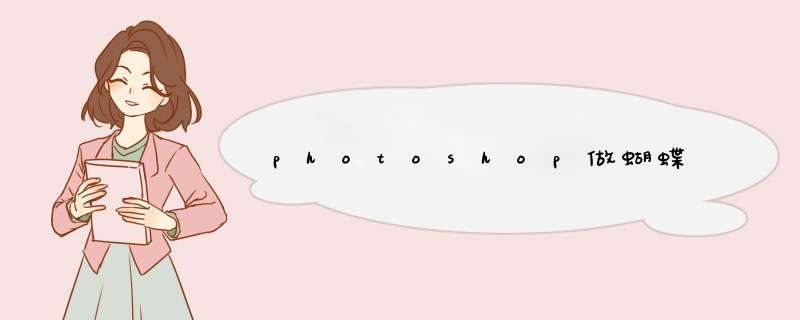
教程笔刷做印章 >花朵是大多数女孩子的最爱,也是大多数蝴蝶们的最爱,那么如何利用ps,来为我们中的花朵添加蝴蝶。下面由我为大家整理的ps制作蝴蝶教程,希望大家喜欢!
ps制作蝴蝶教程
打开ps软件,并从网上搜索需要的素材,图中两张便是我在网上找到的素材。
整理素材,将蝴蝶的背景去掉。首先用魔棒工具选择需要擦除的背景元素,再用橡皮擦工具进行擦除。完成之后,保存好背景透明的蝴蝶素材。
将保存好的蝴蝶素材拖拽到打开的花朵中
鼠标右键出菜单,选择“旋转”,调整蝴蝶的角度
鼠标右键出菜单,选择“缩放”,调整蝴蝶的大小
鼠标右键出菜单,选择“透视”,调整蝴蝶的透视关系
重复4,5,6步骤,根据自己对于整个画面的理解,进一步调整蝴蝶的形状和位置,最后右键选择“置入”,得到效果图如下
1 photoshop制作蝴蝶的过程
2 ps怎么给蝴蝶添加背景效果
3 ps手绘教程
4 PS绘制两只蝴蝶
5 PhotoShop制作花朵滚动文字签名GIF动画教程
欢迎分享,转载请注明来源:内存溢出

 微信扫一扫
微信扫一扫
 支付宝扫一扫
支付宝扫一扫
评论列表(0条)